Caméra et détection de mouvement avec Jeedom
Dans cette article, nous allons associer notre caméra IP DIY à base de Raspberry Pi avec Jeedom et lui donner la capacité de détecter les mouvements afin de nous alerter.
Cela nous permettra de mettre en place une solution complète de vidéosurveillance à moindre frais et en restant maître de nos informations et de notre matériel.
Pour cela, nous partons du principe que notre caméra IP DIY est fonctionnelle. Pour plus d’informations rendez-vous sur mon précédent article.
Activer la détection de mouvement
De retour sur l’excellent MotionEyeOs, nous allons activer la fonctionnalité détection de mouvement.
On se rend dans le panneau de configuration, puis « Motion Detection », une fois activé plusieurs configurations s’offre à nous.
Dans l’exemple ci-dessous, le « Frame Change Threshold » est le pourcentage de modification entre deux images qui permet de déclencher la détection de mouvement. Il n’y à pas de valeur type, tout dépend de votre situation, il vas falloir faire des essais. Plus le taux est bas et plus c’est sensible.
« Auto Noise Detection » permet de ne pas prendre en compte les poussières devant l’objectif, c’est toujours utile de l’activer.
j’active l’option « Mask » afin d’avoir plus de précision dans la détection. Et aussi « Show Frame Changes » qui permet d’avoir un carré rouge autour de l’objet détecté, c’est particulièrement utile dans on cherche la bonne sensibilité et même après.
Ensuite dans « Motion Notifications », nous allons utiliser l’option « Call a web hook »
Cela permettra à Jeedom de comprendre qu’un mouvement à était détecté. Pour cela on active la fonctionnalité et on renseigne le champ avec l’adresse suivante :
http://#IP_JEEDOM#/core/api/jeeApi.php?apikey=#APIKEY#&type=camera&id=#ID#&value=#VALUE#
#IP_JEEDOM#, est l’adresse IP de votre Jeedom
#APIKEY#, est la clé API que l’on retrouve dans Configuration > API > Clé API
#ID#, est l’identifiant unique de la commande Info dans Jeedom qui vas recevoir la valeur émise par la caméra.
#VALUE#, généralement 0 ou 1 tout dépend de la valeur que vous souhaité gérer, mais cela peut aussi être une chaîne de caractères.
Voila c’est terminé pour MotionEyeOs, rien de bien compliqué à mettre en place. Il faut juste prendre le temps de bien configurer la sensibilité de la détection.
Associer l’ensemble à Jeedom
Bien maintenant passons à Jeedom, je part du principe que vous avez installer un plugin permettant de gérer votre caméra. Personnellement j’ai opter pour le plugin « Caméra ».
Un fois fait, on paramètre sa caméra pour récupérer les images sur le dashboard, si vous souhaitez en savoir plus rendez-vous sur mon précédent tutoriel.
C’est maintenant que l’on passe au choses sérieuses, dans la catégorie « Commandes » de sa caméra on vas ajouter une commande de type info.
Comme on peut le voir sur l’exemple ci-dessus, on vas l’appeler « motion », on lui assigne le type « info » et « binaire ». Puis 0 en bas à gauche, cela représente la valeur de retour d’état et à droite 1 qui correspond à 1 minute avant le retour d’état.
Si je développe, la caméra détecte un mouvement et envoie la valeur « 1 » puis après une minute sans nouvelle détection, la variable reprend la valeur « 0 ».
Dans cette exemple la valeur #ID# est 1000.
Une fois de retour sur le dashbord, on constate la présente de ce nouvel indicateur qui prend bien la valeur « 1 » quand un mouvement est détecté.
Conclusion
Et voici comment en quelques minutes on donne à notre caméra DIY et notre Jeedom la capacité d’interagir en cas de détection de mouvement.
Il ne reste plus qu’a utiliser cette nouvelle information pour par exemple envoyer un message Télégram avec une photo ou vidéo en cas de mouvement suspect. Ou alors de sauvegarder une vidéo sur un NAS. Les possibilités sont sans limites, et dans cette exemple vous resté le seul propriétaire de vos données.
A bientôt pour un nouvel article.

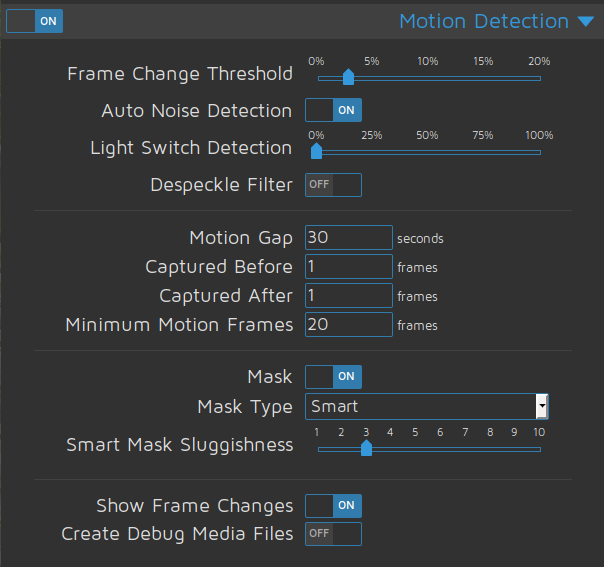
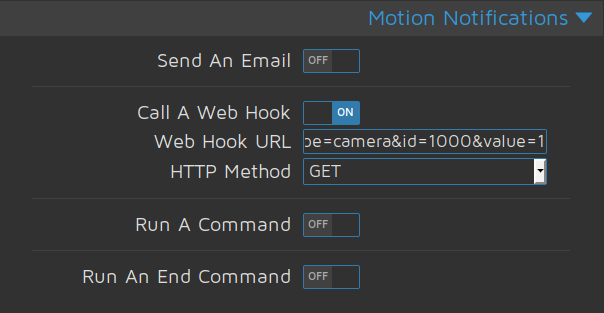

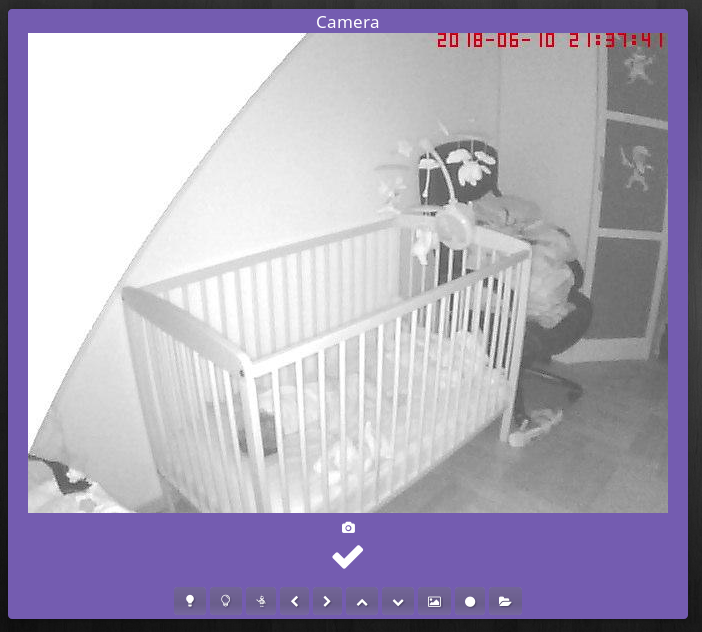

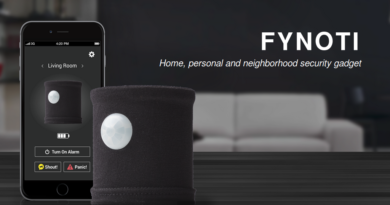

Bonjour
Merci pour cette article très bien fait .
je viens de tester votre méthode pour générer un allumage automatique de lampe mais je m’aperçois que l’info est envoyé par Motioneye à Jeedom au moins 3 à 5 secondes plus tard .
Motioneye est installé dans un docker sur un NanoPi Neo .
Avez vous remarqué ce problème ou cela vient-il de mon processeur qui est trop lent ?
Cordialement
Bonjour, avec mon Raspberry Pi3 B+, la réaction est à peine d’une seconde.
Je pense bien que cela viens du processeur, ensuite docker n’est pas reconnu pour sa légèreté. En attendant, vous pouvez désactiver toutes les options non nécessaire sur votre motioneyeos voire réduire la qualité de l’image.